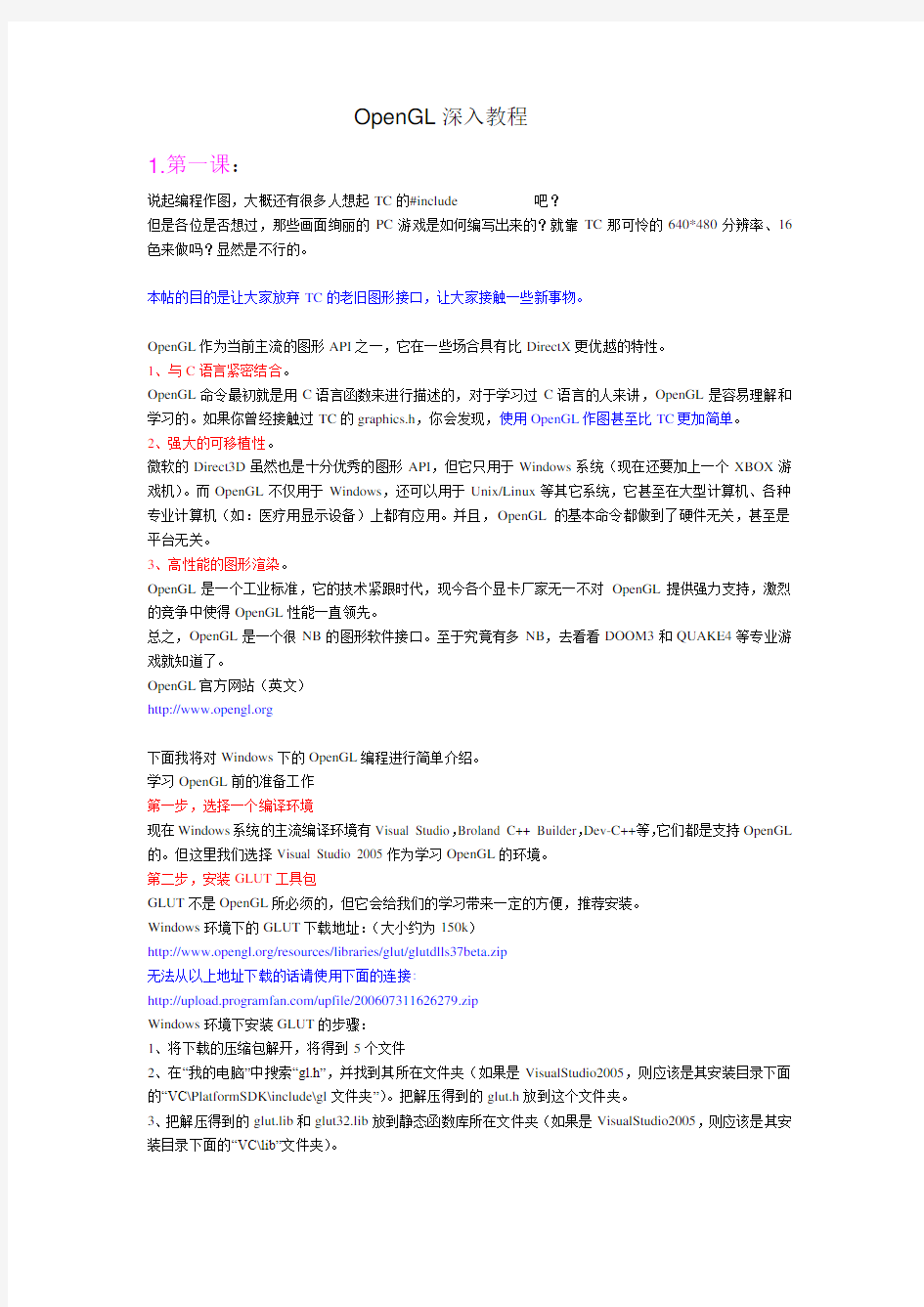
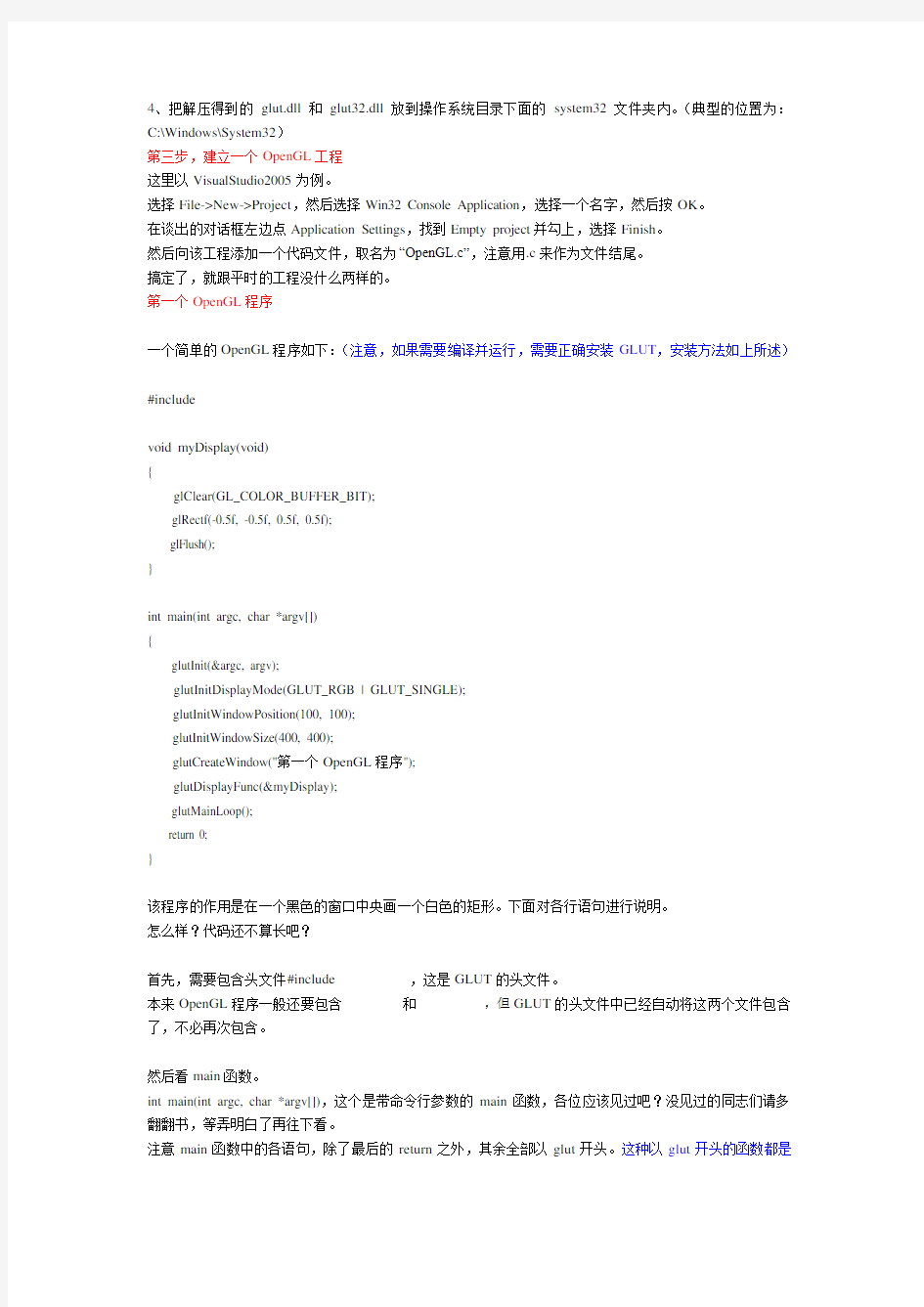
OpenGL深入教程
1.第一课:
说起编程作图,大概还有很多人想起TC的#include
但是各位是否想过,那些画面绚丽的PC游戏是如何编写出来的?就靠TC那可怜的640*480分辨率、16色来做吗?显然是不行的。
本帖的目的是让大家放弃TC的老旧图形接口,让大家接触一些新事物。
OpenGL作为当前主流的图形API之一,它在一些场合具有比DirectX更优越的特性。
1、与C语言紧密结合。
OpenGL命令最初就是用C语言函数来进行描述的,对于学习过C语言的人来讲,OpenGL是容易理解和学习的。如果你曾经接触过TC的graphics.h,你会发现,使用OpenGL作图甚至比TC更加简单。
2、强大的可移植性。
微软的Direct3D虽然也是十分优秀的图形API,但它只用于Windows系统(现在还要加上一个XBOX游戏机)。而OpenGL不仅用于Windows,还可以用于Unix/Linux等其它系统,它甚至在大型计算机、各种专业计算机(如:医疗用显示设备)上都有应用。并且,OpenGL的基本命令都做到了硬件无关,甚至是平台无关。
3、高性能的图形渲染。
OpenGL是一个工业标准,它的技术紧跟时代,现今各个显卡厂家无一不对OpenGL提供强力支持,激烈的竞争中使得OpenGL性能一直领先。
总之,OpenGL是一个很NB的图形软件接口。至于究竟有多NB,去看看DOOM3和QUAKE4等专业游戏就知道了。
OpenGL官方网站(英文)
https://www.doczj.com/doc/4214418297.html,
下面我将对Windows下的OpenGL编程进行简单介绍。
学习OpenGL前的准备工作
第一步,选择一个编译环境
现在Windows系统的主流编译环境有Visual Studio,Broland C++ Builder,Dev-C++等,它们都是支持OpenGL 的。但这里我们选择Visual Studio 2005作为学习OpenGL的环境。
第二步,安装GLUT工具包
GLUT不是OpenGL所必须的,但它会给我们的学习带来一定的方便,推荐安装。
Windows环境下的GLUT下载地址:(大小约为150k)
https://www.doczj.com/doc/4214418297.html,/resources/libraries/glut/glutdlls37beta.zip
无法从以上地址下载的话请使用下面的连接:
https://www.doczj.com/doc/4214418297.html,/upfile/200607311626279.zip
Windows环境下安装GLUT的步骤:
1、将下载的压缩包解开,将得到5个文件
2、在“我的电脑”中搜索“gl.h”,并找到其所在文件夹(如果是VisualStudio2005,则应该是其安装目录下面的“VC\PlatformSDK\include\gl文件夹”)。把解压得到的glut.h放到这个文件夹。
3、把解压得到的glut.lib和glut32.lib放到静态函数库所在文件夹(如果是VisualStudio2005,则应该是其安装目录下面的“VC\lib”文件夹)。
4、把解压得到的glut.dll和glut32.dll放到操作系统目录下面的system32文件夹内。(典型的位置为:C:\Windows\System32)
第三步,建立一个OpenGL工程
这里以VisualStudio2005为例。
选择File->New->Project,然后选择Win32 Console Application,选择一个名字,然后按OK。
在谈出的对话框左边点Application Settings,找到Empty project并勾上,选择Finish。
然后向该工程添加一个代码文件,取名为“OpenGL.c”,注意用.c来作为文件结尾。
搞定了,就跟平时的工程没什么两样的。
第一个OpenGL程序
一个简单的OpenGL程序如下:(注意,如果需要编译并运行,需要正确安装GLUT,安装方法如上所述)
#include
void myDisplay(void)
{
glClear(GL_COLOR_BUFFER_BIT);
glRectf(-0.5f, -0.5f, 0.5f, 0.5f);
glFlush();
}
int main(int argc, char *argv[])
{
glutInit(&argc, argv);
glutInitDisplayMode(GLUT_RGB | GLUT_SINGLE);
glutInitWindowPosition(100, 100);
glutInitWindowSize(400, 400);
glutCreateWindow("第一个OpenGL程序");
glutDisplayFunc(&myDisplay);
glutMainLoop();
return 0;
}
该程序的作用是在一个黑色的窗口中央画一个白色的矩形。下面对各行语句进行说明。
怎么样?代码还不算长吧?
首先,需要包含头文件#include
本来OpenGL程序一般还要包含
然后看main函数。
int main(int argc, char *argv[]),这个是带命令行参数的main函数,各位应该见过吧?没见过的同志们请多翻翻书,等弄明白了再往下看。
注意main函数中的各语句,除了最后的return之外,其余全部以glut开头。这种以glut开头的函数都是
GLUT工具包所提供的函数,下面对用到的几个函数进行介绍。
1、glutInit,对GLUT进行初始化,这个函数必须在其它的GLUT使用之前调用一次。其格式比较死板,一般照抄这句glutInit(&argc, argv)就可以了。
2、glutInitDisplayMode,设置显示方式,其中GLUT_RGB表示使用RGB颜色,与之对应的还有GLUT_INDEX (表示使用索引颜色)。GLUT_SINGLE表示使用单缓冲,与之对应的还有GLUT_DOUBLE(使用双缓冲)。更多信息,请自己Google。当然以后的教程也会有一些讲解。
3、glutInitWindowPosition,这个简单,设置窗口在屏幕中的位置。
4、glutInitWindowSize,这个也简单,设置窗口的大小。
5、glutCreateWindow,根据前面设置的信息创建窗口。参数将被作为窗口的标题。注意:窗口被创建后,并不立即显示到屏幕上。需要调用glutMainLoop才能看到窗口。
6、glutDisplayFunc,设置一个函数,当需要进行画图时,这个函数就会被调用。(这个说法不够准确,但准确的说法可能初学者不太好理解,暂时这样说吧)。
7、glutMainLoop,进行一个消息循环。(这个可能初学者也不太明白,现在只需要知道这个函数可以显示窗口,并且等待窗口关闭后才会返回,这就足够了。)
在glutDisplayFunc函数中,我们设置了“当需要画图时,请调用myDisplay函数”。于是myDisplay函数就用来画图。观察myDisplay中的三个函数调用,发现它们都以gl开头。这种以gl开头的函数都是OpenGL 的标准函数,下面对用到的函数进行介绍。
1、glClear,清除。GL_COLOR_BUFFER_BIT表示清除颜色,glClear函数还可以清除其它的东西,但这里不作介绍。
2、glRectf,画一个矩形。四个参数分别表示了位于对角线上的两个点的横、纵坐标。
3、glFlush,保证前面的OpenGL命令立即执行(而不是让它们在缓冲区中等待)。其作用跟fflush(stdout)类似。
2.第二课:
本次课程所要讲的是绘制简单的几何图形,在实际绘制之前,让我们先熟悉一些概念。
一、点、直线和多边形
我们知道数学(具体的说,是几何学)中有点、直线和多边形的概念,但这些概念在计算机中会有所不同。数学上的点,只有位置,没有大小。但在计算机中,无论计算精度如何提高,始终不能表示一个无穷小的点。另一方面,无论图形输出设备(例如,显示器)如何精确,始终不能输出一个无穷小的点。一般情况下,OpenGL中的点将被画成单个的像素(像素的概念,请自己搜索之~),虽然它可能足够小,但并不会是无穷小。同一像素上,OpenGL可以绘制许多坐标只有稍微不同的点,但该像素的具体颜色将取决于OpenGL的实现。当然,过度的注意细节就是钻牛角尖,我们大可不必花费过多的精力去研究“多个点如何画到同一像素上”。
同样的,数学上的直线没有宽度,但OpenGL的直线则是有宽度的。同时,OpenGL的直线必须是有限长度,而不是像数学概念那样是无限的。可以认为,OpenGL的“直线”概念与数学上的“线段”接近,它可以由两个端点来确定。
多边形是由多条线段首尾相连而形成的闭合区域。OpenGL规定,一个多边形必须是一个“凸多边形”(其定义为:多边形内任意两点所确定的线段都在多边形内,由此也可以推导出,凸多边形不能是空心的)。多边形可以由其边的端点(这里可称为顶点)来确定。(注意:如果使用的多边形不是凸多边形,则最后输出的效果是未定义的——OpenGL为了效率,放宽了检查,这可能导致显示错误。要避免这个错误,尽量使用三角形,因为三角形都是凸多边形)
可以想象,通过点、直线和多边形,就可以组合成各种几何图形。甚至于,你可以把一段弧看成是很多短的直线段相连,这些直线段足够短,以至于其长度小于一个像素的宽度。这样一来弧和圆也可以表示出来了。通过位于不同平面的相连的小多边形,我们还可以组成一个“曲面”。
二、在OpenGL中指定顶点
由以上的讨论可以知道,“点”是一切的基础。
如何指定一个点呢?OpenGL提供了一系列函数。它们都以glVertex开头,后面跟一个数字和1~2个字母。例如:
glVertex2d
glVertex2f
glVertex3f
glVertex3fv
等等。
数字表示参数的个数,2表示有两个参数,3表示三个,4表示四个(我知道有点罗嗦~)。
字母表示参数的类型,s表示16位整数(OpenGL中将这个类型定义为GLshort),
i表示32位整数(OpenGL中将这个类型定义为GLint和GLsizei),
f表示32位浮点数(OpenGL中将这个类型定义为GLfloat和GLclampf),
d表示64位浮点数(OpenGL中将这个类型定义为GLdouble和GLclampd)。
v表示传递的几个参数将使用指针的方式,见下面的例子。
这些函数除了参数的类型和个数不同以外,功能是相同的。例如,以下五个代码段的功能是等效的:(一)glVertex2i(1, 3);
(二)glVertex2f(1.0f, 3.0f);
(三)glVertex3f(1.0f, 3.0f, 0.0f);
(四)glVertex4f(1.0f, 3.0f, 0.0f, 1.0f);
(五)GLfloat VertexArr3[] = {1.0f, 3.0f, 0.0f};
glVertex3fv(VertexArr3);
以后我们将用glVertex*来表示这一系列函数。
注意:OpenGL的很多函数都是采用这样的形式,一个相同的前缀再加上参数说明标记,这一点会随着学习的深入而有更多的体会。
三、开始绘制
假设现在我已经指定了若干顶点,那么OpenGL是如何知道我想拿这些顶点来干什么呢?是一个一个的画出来,还是连成线?或者构成一个多边形?或者做其它什么事情?
为了解决这一问题,OpenGL要求:指定顶点的命令必须包含在glBegin函数之后,glEnd函数之前(否则指定的顶点将被忽略)。并由glBegin来指明如何使用这些点。
例如我写:
glBegin(GL_POINTS);
glVertex2f(0.0f, 0.0f);
glVertex2f(0.5f, 0.0f);
glEnd();
则这两个点将分别被画出来。如果将GL_POINTS替换成GL_LINES,则两个点将被认为是直线的两个端点,OpenGL将会画出一条直线。
我们还可以指定更多的顶点,然后画出更复杂的图形。
另一方面,glBegin支持的方式除了GL_POINTS和GL_LINES,还有GL_LINE_STRIP,GL_LINE_LOOP,GL_TRIANGLES,GL_TRIANGLE_STRIP,GL_TRIANGLE_FAN等,每种方式的大致效果见下图:
声明:该图片来自https://www.doczj.com/doc/4214418297.html,,该图片是《OpenGL编程指南》一书的附图,由于该书的旧版(第一版,1994年)已经流传于网络,我希望没有触及到版权问题。
我并不准备在glBegin的各种方式上大作文章。大家可以自己尝试改变glBegin的方式和顶点的位置,生成一些有趣的图案。
程序代码:
void myDisplay(void)
{
glClear(GL_COLOR_BUFFER_BIT);
glBegin( /* 在这里填上你所希望的模式 */ );
/* 在这里使用glVertex*系列函数 */
/* 指定你所希望的顶点位置 */
glEnd();
glFlush();
}
把这段代码改成你喜欢的样子,然后用它替换第一课中的myDisplay函数,编译后即可运行。
两个例子
例一、画一个圆
/*
正四边形,正五边形,正六边形,……,直到正n边形,当n越大时,这个图形就越接近圆
当n大到一定程度后,人眼将无法把它跟真正的圆相区别
这时我们已经成功的画出了一个“圆”
(注:画圆的方法很多,这里使用的是比较简单,但效率较低的一种)
试修改下面的const int n的值,观察当n=3,4,5,8,10,15,20,30,50等不同数值时输出的变化情况将GL_POL YGON改为GL_LINE_LOOP、GL_POINTS等其它方式,观察输出的变化情况*/
#include
const int n = 20;
const GLfloat R = 0.5f;
const GLfloat Pi = 3.1415926536f;
void myDisplay(void)
{
int i;
glClear(GL_COLOR_BUFFER_BIT);
glBegin(GL_POL YGON);
for(i=0; i glVertex2f(R*cos(2*Pi/n*i), R*sin(2*Pi/n*i)); glEnd(); glFlush(); } 例二、画一个五角星 /* 设五角星的五个顶点分布位置关系如下: A E B D C 首先,根据余弦定理列方程,计算五角星的中心到顶点的距离a (假设五角星对应正五边形的边长为.0) a = 1 / (2-2*cos(72*Pi/180)); 然后,根据正弦和余弦的定义,计算B的x坐标bx和y坐标by,以及C的y坐标 (假设五角星的中心在坐标原点) bx = a * cos(18 * Pi/180); by = a * sin(18 * Pi/180); cy = -a * cos(18 * Pi/180); 五个点的坐标就可以通过以上四个量和一些常数简单的表示出来 */ #include const GLfloat Pi = 3.1415926536f; void myDisplay(void) { GLfloat a = 1 / (2-2*cos(72*Pi/180)); GLfloat bx = a * cos(18 * Pi/180); GLfloat by = a * sin(18 * Pi/180); GLfloat cy = -a * cos(18 * Pi/180); GLfloat PointA[2] = { 0, a }, PointB[2] = { bx, by }, PointC[2] = { 0.5, cy }, PointD[2] = { -0.5, cy }, PointE[2] = { -bx, by }; glClear(GL_COLOR_BUFFER_BIT); // 按照A->C->E->B->D->A的顺序,可以一笔将五角星画出 glBegin(GL_LINE_LOOP); glVertex2fv(PointA); glVertex2fv(PointC); glVertex2fv(PointE); glVertex2fv(PointB); glVertex2fv(PointD); glEnd(); glFlush(); } 例三、画出正弦函数的图形 /* 由于OpenGL默认坐标值只能从-1到1,(可以修改,但方法留到以后讲)所以我们设置一个因子factor,把所有的坐标值等比例缩小, 这样就可以画出更多个正弦周期 试修改factor的值,观察变化情况 */ #include const GLfloat factor = 0.1f; void myDisplay(void) { GLfloat x; glClear(GL_COLOR_BUFFER_BIT); glBegin(GL_LINES); glVertex2f(-1.0f, 0.0f); glVertex2f(1.0f, 0.0f); // 以上两个点可以画x轴 glVertex2f(0.0f, -1.0f); glVertex2f(0.0f, 1.0f); // 以上两个点可以画y轴 glEnd(); glBegin(GL_LINE_STRIP); for(x=-1.0f/factor; x<1.0f/factor; x+=0.01f) { glVertex2f(x*factor, sin(x)*factor); } glEnd(); glFlush(); } 小结 本课讲述了点、直线和多边形的概念,以及如何使用OpenGL来描述点,并使用点来描述几何图形。 大家可以发挥自己的想象,画出各种几何图形,当然,也可以用GL_LINE_STRIP把很多位置相近的点连接起来,构成函数图象。如果有兴趣,也可以去找一些图象比较美观的函数,自己动手,用OpenGL把它画出来。 3.第三课: 1、关于点 点的大小默认为1个像素,但也可以改变之。改变的命令为glPointSize,其函数原型如下: void glPointSize(GLfloat size); size必须大于0.0f,默认值为1.0f,单位为“像素”。 注意:对于具体的OpenGL实现,点的大小都有个限度的,如果设置的size超过最大值,则设置可能会有问题。 例子: void myDisplay(void) { glClear(GL_COLOR_BUFFER_BIT); glPointSize(5.0f); glBegin(GL_POINTS); glVertex2f(0.0f, 0.0f); glVertex2f(0.5f, 0.5f); glEnd(); glFlush(); } 2、关于直线 (1)直线可以指定宽度: void glLineWidth(GLfloat width); 其用法跟glPointSize类似。 (2)画虚线。 首先,使用glEnable(GL_LINE_STIPPLE);来启动虚线模式(使用glDisable(GL_LINE_STIPPLE)可以关闭之)。然后,使用glLineStipple来设置虚线的样式。 void glLineStipple(GLint factor, GLushort pattern); pattern是由1和0组成的长度为16的序列,从最低位开始看,如果为1,则直线上接下来应该画的factor 个点将被画为实的;如果为0,则直线上接下来应该画的factor个点将被画为虚的。 以下是一些例子: 声明:该图片来自https://www.doczj.com/doc/4214418297.html,,该图片是《OpenGL编程指南》一书的附图,由于该书的旧版(第一版, 1994年)已经流传于网络,我希望没有触及到版权问题。 示例代码: void myDisplay(void) { glClear(GL_COLOR_BUFFER_BIT); glEnable(GL_LINE_STIPPLE); glLineStipple(2, 0x0F0F); glLineWidth(10.0f); glBegin(GL_LINES); glVertex2f(0.0f, 0.0f); glVertex2f(0.5f, 0.5f); glEnd(); glFlush(); } 3、关于多边形 多边形的内容较多,我们将讲述以下四个方面。 (1)多边形的两面以及绘制方式。 虽然我们目前还没有真正的使用三维坐标来画图,但是建立一些三维的概念还是必要的。 从三维的角度来看,一个多边形具有两个面。每一个面都可以设置不同的绘制方式:填充、只绘制边缘轮廓线、只绘制顶点,其中“填充”是默认的方式。可以为两个面分别设置不同的方式。 glPolygonMode(GL_FRONT, GL_FILL); // 设置正面为填充方式 glPolygonMode(GL_BACK, GL_LINE); // 设置反面为边缘绘制方式 glPolygonMode(GL_FRONT_AND_BACK, GL_POINT); // 设置两面均为顶点绘制方式 (2)反转 一般约定为“顶点以逆时针顺序出现在屏幕上的面”为“正面”,另一个面即成为“反面”。生活中常见的物体表面,通常都可以用这样的“正面”和“反面”,“合理的”被表现出来(请找一个比较透明的矿泉水瓶子,在正对你的一面沿逆时针画一个圆,并标明画的方向,然后将背面转为正面,画一个类似的圆,体会一下“正面”和“反面”。你会发现正对你的方向,瓶的外侧是正面,而背对你的方向,瓶的内侧才是正面。正对你的内侧和背对你的外侧则是反面。这样一来,同样属于“瓶的外侧”这个表面,但某些地方算是正面,某些地方却算是反面了)。 但也有一些表面比较特殊。例如“麦比乌斯带”(请自己Google一下),可以全部使用“正面”或全部使用“背面”来表示。 可以通过glFrontFace函数来交换“正面”和“反面”的概念。 glFrontFace(GL_CCW); // 设置CCW方向为“正面”,CCW即CounterClockWise,逆时针 glFrontFace(GL_CW); // 设置CW方向为“正面”,CW即ClockWise,顺时针 下面是一个示例程序,请用它替换第一课中的myDisplay函数,并将glFrontFace(GL_CCW)修改为glFrontFace(GL_CW),并观察结果的变化。 void myDisplay(void) { glClear(GL_COLOR_BUFFER_BIT); glPolygonMode(GL_FRONT, GL_FILL); // 设置正面为填充模式 glPolygonMode(GL_BACK, GL_LINE); // 设置反面为线形模式 glFrontFace(GL_CCW); // 设置逆时针方向为正面 glBegin(GL_POL YGON); // 按逆时针绘制一个正方形,在左下方 glVertex2f(-0.5f, -0.5f); glVertex2f(0.0f, -0.5f); glVertex2f(0.0f, 0.0f); glVertex2f(-0.5f, 0.0f); glEnd(); glBegin(GL_POL YGON); // 按顺时针绘制一个正方形,在右上方 glVertex2f(0.0f, 0.0f); glVertex2f(0.0f, 0.5f); glVertex2f(0.5f, 0.5f); glVertex2f(0.5f, 0.0f); glEnd(); glFlush(); } (3)剔除多边形表面 在三维空间中,一个多边形虽然有两个面,但我们无法看见背面的那些多边形,而一些多边形虽然是正面的,但被其他多边形所遮挡。如果将无法看见的多边形和可见的多边形同等对待,无疑会降低我们处理图形的效率。在这种时候,可以将不必要的面剔除。 首先,使用glEnable(GL_CULL_FACE);来启动剔除功能(使用glDisable(GL_CULL_FACE)可以关闭之) 然后,使用glCullFace来进行剔除。 glCullFace的参数可以是GL_FRONT,GL_BACK或者GL_FRONT_AND_BACK,分别表示剔除正面、剔除反面、剔除正反两面的多边形。 注意:剔除功能只影响多边形,而对点和直线无影响。例如,使用glCullFace(GL_FRONT_AND_BACK)后,所有的多边形都将被剔除,所以看见的就只有点和直线。 (4)镂空多边形 直线可以被画成虚线,而多边形则可以进行镂空。 首先,使用glEnable(GL_POLYGON_STIPPLE);来启动镂空模式(使用glDisable(GL_POL YGON_STIPPLE)可以关闭之)。 然后,使用glPolygonStipple来设置镂空的样式。 void glPolygonStipple(const GLubyte *mask); 其中的参数mask指向一个长度为128字节的空间,它表示了一个32*32的矩形应该如何镂空。其中:第一个字节表示了最左下方的从左到右(也可以是从右到左,这个可以修改)8个像素是否镂空(1表示不镂空,显示该像素;0表示镂空,显示其后面的颜色),最后一个字节表示了最右上方的8个像素是否镂空。 但是,如果我们直接定义这个mask数组,像这样: static GLubyte Mask[128] = { 0x00, 0x00, 0x00, 0x00, // 这是最下面的一行 0x00, 0x00, 0x00, 0x00, 0x03, 0x80, 0x01, 0xC0, // 麻 0x06, 0xC0, 0x03, 0x60, // 烦 0x04, 0x60, 0x06, 0x20, // 的 0x04, 0x30, 0x0C, 0x20, // 初 0x04, 0x18, 0x18, 0x20, // 始 0x04, 0x0C, 0x30, 0x20, // 化 0x04, 0x06, 0x60, 0x20, // , 0x44, 0x03, 0xC0, 0x22, // 不 0x44, 0x01, 0x80, 0x22, // 建 0x44, 0x01, 0x80, 0x22, // 议 0x44, 0x01, 0x80, 0x22, // 使 0x44, 0x01, 0x80, 0x22, // 用 0x44, 0x01, 0x80, 0x22, 0x44, 0x01, 0x80, 0x22, 0x66, 0x01, 0x80, 0x66, 0x33, 0x01, 0x80, 0xCC, 0x19, 0x81, 0x81, 0x98, 0x0C, 0xC1, 0x83, 0x30, 0x07, 0xE1, 0x87, 0xE0, 0x03, 0x3F, 0xFC, 0xC0, 0x03, 0x31, 0x8C, 0xC0, 0x03, 0x3F, 0xFC, 0xC0, 0x06, 0x64, 0x26, 0x60, 0x0C, 0xCC, 0x33, 0x30, 0x18, 0xCC, 0x33, 0x18, 0x10, 0xC4, 0x23, 0x08, 0x10, 0x63, 0xC6, 0x08, 0x10, 0x30, 0x0C, 0x08, 0x10, 0x18, 0x18, 0x08, 0x10, 0x00, 0x00, 0x08 // 这是最上面的一行 }; 这样一堆数据非常缺乏直观性,我们需要很费劲的去分析,才会发现它表示的竟然是一只苍蝇。 如果将这样的数据保存成图片,并用专门的工具进行编辑,显然会方便很多。下面介绍如何做到这一点。首先,用Windows自带的画笔程序新建一副图片,取名为mask.bmp,注意保存时,应该选择“单色位图”。在“图象”->“属性”对话框中,设置图片的高度和宽度均为32。 用放大镜观察图片,并编辑之。黑色对应二进制零(镂空),白色对应二进制一(不镂空),编辑完毕后保存。 然后,就可以使用以下代码来获得这个Mask数组了。 static GLubyte Mask[128]; FILE *fp; fp = fopen("mask.bmp", "rb"); if( !fp ) exit(0); // 移动文件指针到这个位置,使得再读sizeof(Mask)个字节就会遇到文件结束 // 注意-(int)sizeof(Mask)虽然不是什么好的写法,但这里它确实是正确有效的 // 如果直接写-sizeof(Mask)的话,因为sizeof取得的是一个无符号数,取负号会有问题 if( fseek(fp, -(int)sizeof(Mask), SEEK_END) ) exit(0); // 读取sizeof(Mask)个字节到Mask if( !fread(Mask, sizeof(Mask), 1, fp) ) exit(0); fclose(fp); 好的,现在请自己编辑一个图片作为mask,并用上述方法取得Mask数组,运行后观察效果。 说明:绘制虚线时可以设置factor因子,但多边形的镂空无法设置factor因子。请用鼠标改变窗口的大小,观察镂空效果的变化情况。 #include #include void myDisplay(void) { static GLubyte Mask[128]; FILE *fp; fp = fopen("mask.bmp", "rb"); if( !fp ) exit(0); if( fseek(fp, -(int)sizeof(Mask), SEEK_END) ) exit(0); if( !fread(Mask, sizeof(Mask), 1, fp) ) exit(0); fclose(fp); glClear(GL_COLOR_BUFFER_BIT); glEnable(GL_POL YGON_STIPPLE); glPolygonStipple(Mask); glRectf(-0.5f, -0.5f, 0.0f, 0.0f); // 在左下方绘制一个有镂空效果的正方形 glDisable(GL_POL YGON_STIPPLE); glRectf(0.0f, 0.0f, 0.5f, 0.5f); // 在右上方绘制一个无镂空效果的正方形 glFlush(); } 小结 本课学习了绘制几何图形的一些细节。 点可以设置大小。 直线可以设置宽度;可以将直线画成虚线。 多边形的两个面的绘制方法可以分别设置;在三维空间中,不可见的多边形可以被剔除;可以将填充多边形绘制成镂空的样式。 了解这些细节会使我们在一些图象绘制中更加得心应手。 另外,把一些数据写到程序之外的文件中,并用专门的工具编辑之,有时可以显得更方便。 4.第四课: OpenGL支持两种颜色模式:一种是RGBA,一种是颜色索引模式。 无论哪种颜色模式,计算机都必须为每一个像素保存一些数据。不同的是,RGBA模式中,数据直接就代表了颜色;而颜色索引模式中,数据代表的是一个索引,要得到真正的颜色,还必须去查索引表。 1. RGBA颜色 RGBA模式中,每一个像素会保存以下数据:R值(红色分量)、G值(绿色分量)、B值(蓝色分量)和A值(alpha分量)。其中红、绿、蓝三种颜色相组合,就可以得到我们所需要的各种颜色,而alpha不直接影响颜色,它将留待以后介绍。 在RGBA模式下选择颜色是十分简单的事情,只需要一个函数就可以搞定。 glColor*系列函数可以用于设置颜色,其中三个参数的版本可以指定R、G、B的值,而A值采用默认;四个参数的版本可以分别指定R、G、B、A的值。例如: void glColor3f(GLfloat red, GLfloat green, GLfloat blue); void glColor4f(GLfloat red, GLfloat green, GLfloat blue, GLfloat alpha); (还记得吗?3f表示有三个浮点参数~请看第二课中关于glVertex*函数的叙述。) 将浮点数作为参数,其中0.0表示不使用该种颜色,而1.0表示将该种颜色用到最多。例如: glColor3f(1.0f, 0.0f, 0.0f); 表示不使用绿、蓝色,而将红色使用最多,于是得到最纯净的红色。 glColor3f(0.0f, 1.0f, 1.0f); 表示使用绿、蓝色到最多,而不使用红色。混合的效果就是浅蓝色。 glColor3f(0.5f, 0.5f, 0.5f); 表示各种颜色使用一半,效果为灰色。 注意:浮点数可以精确到小数点后若干位,这并不表示计算机就可以显示如此多种颜色。实际上,计算机可以显示的颜色种数将由硬件决定。如果OpenGL找不到精确的颜色,会进行类似“四舍五入”的处理。 大家可以通过改变下面代码中glColor3f的参数值,绘制不同颜色的矩形。 void myDisplay(void) { glClear(GL_COLOR_BUFFER_BIT); glColor3f(0.0f, 1.0f, 1.0f); glRectf(-0.5f, -0.5f, 0.5f, 0.5f); glFlush(); } 注意:glColor系列函数,在参数类型不同时,表示“最大”颜色的值也不同。 采用f和d做后缀的函数,以1.0表示最大的使用。 采用b做后缀的函数,以127表示最大的使用。 采用ub做后缀的函数,以255表示最大的使用。 采用s做后缀的函数,以32767表示最大的使用。 采用us做后缀的函数,以65535表示最大的使用。 这些规则看似麻烦,但熟悉后实际使用中不会有什么障碍。 2、索引颜色 在索引颜色模式中,OpenGL需要一个颜色表。这个表就相当于画家的调色板:虽然可以调出很多种颜色,但同时存在于调色板上的颜色种数将不会超过调色板的格数。试将颜色表的每一项想象成调色板上的一个格子:它保存了一种颜色。 在使用索引颜色模式画图时,我说“我把第i种颜色设置为某某”,其实就相当于将调色板的第i格调为某某颜色。“我需要第k种颜色来画图”,那么就用画笔去蘸一下第k格调色板。 颜色表的大小是很有限的,一般在256~4096之间,且总是2的整数次幂。在使用索引颜色方式进行绘图时,总是先设置颜色表,然后选择颜色。 2.1、选择颜色 使用glIndex*系列函数可以在颜色表中选择颜色。其中最常用的可能是glIndexi,它的参数是一个整形。void glIndexi(GLint c); 是的,这的确很简单。 2.2、设置颜色表 OpenGL并直接没有提供设置颜色表的方法,因此设置颜色表需要使用操作系统的支持。我们所用的Windows和其他大多数图形操作系统都具有这个功能,但所使用的函数却不相同。正如我没有讲述如何自己写代码在Windows下建立一个窗口,这里我也不会讲述如何在Windows下设置颜色表。 GLUT工具包提供了设置颜色表的函数glutSetColor,但我测试始终有问题。现在为了让大家体验一下索引颜色,我向大家介绍另一个OpenGL工具包:aux。这个工具包是VisualStudio自带的,不必另外安装,但它已经过时,这里仅仅是体验一下,大家不必深入。 #include #include #include #pragma comment (lib, "opengl32.lib") #pragma comment (lib, "glaux.lib") #include const GLdouble Pi = 3.1415926536; void myDisplay(void) { int i; for(i=0; i<8; ++i) auxSetOneColor(i, (float)(i&0x04), (float)(i&0x02), (float)(i&0x01)); glShadeModel(GL_FLAT); glClear(GL_COLOR_BUFFER_BIT); glBegin(GL_TRIANGLE_FAN); glVertex2f(0.0f, 0.0f); for(i=0; i<=8; ++i) { glIndexi(i); glVertex2f(cos(i*Pi/4), sin(i*Pi/4)); } glEnd(); glFlush(); } int main(void) { auxInitDisplayMode(AUX_SINGLE|AUX_INDEX); auxInitPosition(0, 0, 400, 400); auxInitWindow(L""); myDisplay(); Sleep(10 * 1000); return 0; } 其它部分大家都可以不管,只看myDisplay函数就可以了。首先,使用auxSetOneColor设置颜色表中的一格。循环八次就可以设置八格。 glShadeModel等下再讲,这里不提。 然后在循环中用glVertex设置顶点,同时用glIndexi改变顶点代表的颜色。 最终得到的效果是八个相同形状、不同颜色的三角形。 索引颜色虽然讲得多了点。索引颜色的主要优势是占用空间小(每个像素不必单独保存自己的颜色,只用很少的二进制位就可以代表其颜色在颜色表中的位置),花费系统资源少,图形运算速度快,但它编程稍稍显得不是那么方便,并且画面效果也会比RGB颜色差一些。“星际争霸”可能代表了256色的颜色表的画面效果,虽然它在一台很烂的PC上也可以运行很流畅,但以目前的眼光来看,其画面效果就显得不足了。目前的PC机性能已经足够在各种场合下使用RGB颜色,因此PC程序开发中,使用索引颜色已经不是主流。当然,一些小型设备例如GBA、手机等,索引颜色还是有它的用武之地。 3、指定清除屏幕用的颜色 我们写:glClear(GL_COLOR_BUFFER_BIT);意思是把屏幕上的颜色清空。 但实际上什么才叫“空”呢?在宇宙中,黑色代表了“空”;在一张白纸上,白色代表了“空”;在信封上,信封的颜色才是“空”。 OpenGL用下面的函数来定义清楚屏幕后屏幕所拥有的颜色。 在RGB模式下,使用glClearColor来指定“空”的颜色,它需要四个参数,其参数的意义跟glColor4f相似。在索引颜色模式下,使用glClearIndex来指定“空”的颜色所在的索引,它需要一个参数,其意义跟glIndexi 相似。 void myDisplay(void) { glClearColor(1.0f, 0.0f, 0.0f, 0.0f); glClear(GL_COLOR_BUFFER_BIT); glFlush(); } 呵,这个还真简单~ 4、指定着色模型 OpenGL允许为同一多边形的不同顶点指定不同的颜色。例如: #include const GLdouble Pi = 3.1415926536; void myDisplay(void) { int i; // glShadeModel(GL_FLAT); glClear(GL_COLOR_BUFFER_BIT); glBegin(GL_TRIANGLE_FAN); glColor3f(1.0f, 1.0f, 1.0f); glVertex2f(0.0f, 0.0f); for(i=0; i<=8; ++i) { glColor3f(i&0x04, i&0x02, i&0x01); glVertex2f(cos(i*Pi/4), sin(i*Pi/4)); } glEnd(); glFlush(); } 在默认情况下,OpenGL会计算两点顶点之间的其它点,并为它们填上“合适”的颜色,使相邻的点的颜色值都比较接近。如果使用的是RGB模式,看起来就具有渐变的效果。如果是使用颜色索引模式,则其相邻点的索引值是接近的,如果将颜色表中接近的项设置成接近的颜色,则看起来也是渐变的效果。但如果颜色表中接近的项颜色却差距很大,则看起来可能是很奇怪的效果。 使用glShadeModel函数可以关闭这种计算,如果顶点的颜色不同,则将顶点之间的其它点全部设置为与某一个点相同。(直线以后指定的点的颜色为准,而多边形将以任意顶点的颜色为准,由实现决定。)为了避免这个不确定性,尽量在多边形中使用同一种颜色。 glShadeModel的使用方法: glShadeModel(GL_SMOOTH); // 平滑方式,这也是默认方式 glShadeModel(GL_FLAT); // 单色方式 小结: 本课学习了如何设置颜色。其中RGB颜色方式是目前PC机上的常用方式。 可以设置glClear清除后屏幕所剩的颜色。 可以设置颜色填充方式:平滑方式或单色方式。 5. 第五课: 在前面绘制几何图形的时候,大家是否觉得我们绘图的范围太狭隘了呢?坐标只能从-1到1,还只能是X 轴向右,Y轴向上,Z轴垂直屏幕。这些限制给我们的绘图带来了很多不便。 我们生活在一个三维的世界——如果要观察一个物体,我们可以: 1、从不同的位置去观察它。(视图变换) 2、移动或者旋转它,当然了,如果它只是计算机里面的物体,我们还可以放大或缩小它。(模型变换) 3、如果把物体画下来,我们可以选择:是否需要一种“近大远小”的透视效果。另外,我们可能只希望看到物体的一部分,而不是全部(剪裁)。(投影变换) 4、我们可能希望把整个看到的图形画下来,但它只占据纸张的一部分,而不是全部。(视口变换) 这些,都可以在OpenGL中实现。 OpenGL变换实际上是通过矩阵乘法来实现。无论是移动、旋转还是缩放大小,都是通过在当前矩阵的基础上乘以一个新的矩阵来达到目的。关于矩阵的知识,这里不详细介绍,有兴趣的朋友可以看看线性代数(大学生的话多半应该学过的)。 OpenGL可以在最底层直接操作矩阵,不过作为初学,这样做的意义并不大。这里就不做介绍了。 1、模型变换和视图变换 从“相对移动”的观点来看,改变观察点的位置与方向和改变物体本身的位置与方向具有等效性。 在OpenGL中,实现这两种功能甚至使用的是同样的函数。 由于模型和视图的变换都通过矩阵运算来实现,在进行变换前,应先设置当前操作的矩阵为“模型视图矩阵”。设置的方法是以GL_MODELVIEW为参数调用glMatrixMode函数,像这样: glMatrixMode(GL_MODELVIEW); 通常,我们需要在进行变换前把当前矩阵设置为单位矩阵。这也只需要一行代码: glLoadIdentity(); 然后,就可以进行模型变换和视图变换了。进行模型和视图变换,主要涉及到三个函数: glTranslate*,把当前矩阵和一个表示移动物体的矩阵相乘。三个参数分别表示了在三个坐标上的位移值。 glRotate*,把当前矩阵和一个表示旋转物体的矩阵相乘。物体将绕着(0,0,0)到(x,y,z)的直线以逆时针旋转,参数angle表示旋转的角度。 glScale*,把当前矩阵和一个表示缩放物体的矩阵相乘。x,y,z分别表示在该方向上的缩放比例。 注意我都是说“与XX相乘”,而不是直接说“这个函数就是旋转”或者“这个函数就是移动”,这是有原因的,马上就会讲到。 假设当前矩阵为单位矩阵,然后先乘以一个表示旋转的矩阵R,再乘以一个表示移动的矩阵T,最后得到的矩阵再乘上每一个顶点的坐标矩阵v。所以,经过变换得到的顶点坐标就是((RT)v)。 由于矩阵乘法的结合率,((RT)v) = (R(Tv)),换句话说,实际上是先进行移动,然后进行旋转。即:实际变换的顺序与代码中写的顺序是相反的。由于“先移动后旋转”和“先旋转后移动”得到的结果很可能不同,初学的时候需要特别注意这一点。 OpenGL之所以这样设计,是为了得到更高的效率。但在绘制复杂的三维图形时,如果每次都去考虑如何把变换倒过来,也是很痛苦的事情。这里介绍另一种思路,可以让代码看起来更自然(写出的代码其实完全一样,只是考虑问题时用的方法不同了)。 让我们想象,坐标并不是固定不变的。旋转的时候,坐标系统随着物体旋转。移动的时候,坐标系统随着物体移动。如此一来,就不需要考虑代码的顺序反转的问题了。 以上都是针对改变物体的位置和方向来介绍的。如果要改变观察点的位置,除了配合使用glRotate*和glTranslate*函数以外,还可以使用这个函数:gluLookAt。它的参数比较多,前三个参数表示了观察点的位置,中间三个参数表示了观察目标的位置,最后三个参数代表从(0,0,0)到(x,y,z)的直线,它表示了观察者认为的“上”方向。 2、投影变换 投影变换就是定义一个可视空间,可视空间以外的物体不会被绘制到屏幕上。(注意,从现在起,坐标可以不再是-1.0到1.0了!) OpenGL支持两种类型的投影变换,即透视投影和正投影。投影也是使用矩阵来实现的。如果需要操作投影矩阵,需要以GL_PROJECTION为参数调用glMatrixMode函数。 glMatrixMode(GL_PROJECTION); 通常,我们需要在进行变换前把当前矩阵设置为单位矩阵。 glLoadIdentity(); 透视投影所产生的结果类似于照片,有近大远小的效果,比如在火车头内向前照一个铁轨的照片,两条铁轨似乎在远处相交了。 使用glFrustum函数可以将当前的可视空间设置为透视投影空间。其参数的意义如下图: 声明:该图片来自https://www.doczj.com/doc/4214418297.html,,该图片是《OpenGL编程指南》一书的附图,由于该书的旧版(第一版,1994年)已经流传于网络,我希望没有触及到版权问题。 也可以使用更常用的gluPerspective函数。其参数的意义如下图: 声明:该图片来自https://www.doczj.com/doc/4214418297.html,,该图片是《OpenGL编程指南》一书的附图,由于该书的旧版(第一版,1994年)已经流传于网络,我希望没有触及到版权问题。 正投影相当于在无限远处观察得到的结果,它只是一种理想状态。但对于计算机来说,使用正投影有可能获得更好的运行速度。 使用glOrtho函数可以将当前的可视空间设置为正投影空间。其参数的意义如下图: 声明:该图片来自https://www.doczj.com/doc/4214418297.html,,该图片是《OpenGL编程指南》一书的附图,由于该书的旧版(第一版,1994年)已经流传于网络,我希望没有触及到版权问题。 如果绘制的图形空间本身就是二维的,可以使用gluOrtho2D。他的使用类似于glOrgho。 3、视口变换 当一切工作已经就绪,只需要把像素绘制到屏幕上了。这时候还剩最后一个问题:应该把像素绘制到窗口的哪个区域呢?通常情况下,默认是完整的填充整个窗口,但我们完全可以只填充一半。 (即:把整个图象填充到一半的窗口内) 声明:该图片来自https://www.doczj.com/doc/4214418297.html,,该图片是《OpenGL编程指南》一书的附图,由于该书的旧版(第一版,1994年)已经流传于网络,我希望没有触及到版权问题。 使用glViewport来定义视口。其中前两个参数定义了视口的左下脚(0,0表示最左下方),后两个参数分别是宽度和高度。 4、操作矩阵堆栈 介于是入门教程,先简单介绍一下堆栈。你可以把堆栈想象成一叠盘子。开始的时候一个盘子也没有,你可以一个一个往上放,也可以一个一个取下来。每次取下的,都是最后一次被放上去的盘子。通常,在计算机实现堆栈时,堆栈的容量是有限的,如果盘子过多,就会出错。当然,如果没有盘子了,再要求取一个盘子,也会出错。 我们在进行矩阵操作时,有可能需要先保存某个矩阵,过一段时间再恢复它。当我们需要保存时,调用glPushMatrix函数,它相当于把矩阵(相当于盘子)放到堆栈上。当需要恢复最近一次的保存时,调用glPopMatrix函数,它相当于把矩阵从堆栈上取下。OpenGL规定堆栈的容量至少可以容纳32个矩阵,某些OpenGL实现中,堆栈的容量实际上超过了32个。因此不必过于担心矩阵的容量问题。 通常,用这种先保存后恢复的措施,比先变换再逆变换要更方便,更快速。 注意:模型视图矩阵和投影矩阵都有相应的堆栈。使用glMatrixMode来指定当前操作的究竟是模型视图矩阵还是投影矩阵。 5、综合举例 好了,视图变换的入门知识差不多就讲完了。但我们不能就这样结束。因为本次课程的内容实在 过于枯燥,如果分别举例,可能效果不佳。我只好综合的讲一个例子,算是给大家一个参考。至于实际的掌握,还要靠大家自己花功夫。闲话少说,现在进入正题。 我们要制作的是一个三维场景,包括了太阳、地球和月亮。假定一年有12个月,每个月30天。每年,地球绕着太阳转一圈。每个月,月亮围着地球转一圈。即一年有360天。现在给出日期的编号(0~359),要求绘制出太阳、地球、月亮的相对位置示意图。(这是为了编程方便才这样设计的。如果需要制作更现实的情况,那也只是一些数值处理而已,与OpenGL关系不大) 首先,让我们认定这三个天体都是球形,且他们的运动轨迹处于同一水平面,建立以下坐标系:太阳的中心为原点,天体轨迹所在的平面表示了X轴与Y轴决定的平面,且每年第一天,地球在X轴正方向上,月亮在地球的正X轴方向。 下一步是确立可视空间。注意:太阳的半径要比太阳到地球的距离短得多。如果我们直接使用天文观测得到的长度比例,则当整个窗口表示地球轨道大小时,太阳的大小将被忽略。因此,我们只能成倍的放大几个天体的半径,以适应我们观察的需要。(百度一下,得到太阳、地球、月亮的大致半径分别是:696000km,6378km,1738km。地球到太阳的距离约为1.5亿km=150000000km,月亮到地球的距离约为380000km。) 让我们假想一些数据,将三个天体的半径分别“修改”为:69600000(放大100倍),15945000(放大2500倍),4345000(放大2500倍)。将地球到月亮的距离“修改”为38000000(放大100倍)。地球到太阳的距离保持不变。 为了让地球和月亮在离我们很近时,我们仍然不需要变换观察点和观察方向就可以观察它们,我们把观察点放在这个位置:(0, -200000000, 0)——因为地球轨道半径为150000000,咱们就凑个整,取-200000000就可以了。观察目标设置为原点(即太阳中心),选择Z轴正方向作为“上”方。当然我们还可以把观察点往“上”方移动一些,得到(0, -200000000, 200000000),这样可以得到45度角的俯视效果。 为了得到透视效果,我们使用gluPerspective来设置可视空间。假定可视角为60度(如果调试时发现该角度不合适,可修改之。我在最后选择的数值是75。),高宽比为1.0。最近可视距离为1.0,最远可视距离为200000000*2=400000000。即:gluPerspective(60, 1, 1, 400000000); 现在我们来看看如何绘制这三个天体。 为了简单起见,我们把三个天体都想象成规则的球体。而我们所使用的glut实用工具中,正好就有一个绘制球体的现成函数:glutSolidSphere,这个函数在“原点”绘制出一个球体。由于坐标是可以通过glTranslate*和glRotate*两个函数进行随意变换的,所以我们就可以在任意位置绘制球体了。函数有三个参数:第一个参数表示球体的半径,后两个参数代表了“面”的数目,简单点说就是球体的精确程度,数值越大越精确,当然代价就是速度越缓慢。这里我们只是简单的设置后两个参数为20。 太阳在坐标原点,所以不需要经过任何变换,直接绘制就可以了。 地球则要复杂一点,需要变换坐标。由于今年已经经过的天数已知为day,则地球转过的角度为day/一年的天数*360度。前面已经假定每年都是360天,因此地球转过的角度恰好为day。所以可以通过下面的代码来解决: glRotatef(day, 0, 0, -1); /* 注意地球公转是“自西向东”的,因此是饶着Z轴负方向进行逆时针旋转 */ glTranslatef(地球轨道半径, 0, 0); glutSolidSphere(地球半径, 20, 20); 月亮是最复杂的。因为它不仅要绕地球转,还要随着地球绕太阳转。但如果我们选择地球作为参考,则月亮进行的运动就是一个简单的圆周运动了。如果我们先绘制地球,再绘制月亮,则只需要进行与地球类似的变换: VS2010下配置Openmesh+openGL 一.配置OpenGL 1首先,下载glut.rar文件,这个网上搜一下都能够找到,亦可以从opengl官网下载,https://www.doczj.com/doc/4214418297.html,/resources/libraries/glut/glutdlls37beta.zip。 2.解压后可以得到5个文件:glut.h、glut.dll、glut.lib、glut32.lib、glut32.dll。然后, ○1把glut.h文件放在C:\Program Files\Microsoft SDKs\Windows\v7.0A\Include\gl文件夹下面; ○2把glut.lib、glut32.lib两个文件放在静态函数库所在的文件夹中,也就是说这两个文件要放到自己的VS2010安装目录下的VC\lib文件中。我的vs2010安装目录是E:\vs2010\VC\lib; ○3最后把glut.dll、glut32.dll文件放在C:\windows\system32文件夹下面. 三步做完openGL的文件配置就完成了。 二.配置Openmesh 1. 在网站上下载了 OpenMesh- 2.0-RC4(这个谷歌下,网上很多,最好下载最新版本的)。 2.安装openmesh后,openmesh安装目录下的lib文件夹里面会有两个库文件 OpenMeshCore.lib 和OpenMeshTools.lib。 3.为了不设置依赖的编译目录,将这两个文件放到VS的库文件里E:\VS2010\VC\lib中。 4.打开VS2010,新建一个工程,命名如test1,然后设置test1工程的依赖项,工程属性->连接器->输入-》附加依赖项-》加入如上两个lib就可以了。在这里要说明一下,如果从VS2010的工具—属性里面设置附加依赖属性是不行的,所以我们要自己建一个工程,然后设置这个工程的附加依赖属性,设置的地方有两处,如下: ○1项目—test1属性—VC++目录 主要设置的是包含目录和库目录,文件路径设置如图,lib和include文件夹都在自己的openmesh安装目录下。 ○2项目—test1属性—链接器—输入 将openmesh安装目录下lib文件中的这两个文件(如图)的名字复制粘贴到这里来就可以了,至此openmesh文件配置完成。 详解 Qt 写 OpenGL 入门示例 2011-07-01 17:12 佚名互联网我要评论(0)字号:T | T 本文介绍的是详解 Qt 写 OpenGL 入门示例,不多说,先来看详细内容。 AD: Qt 写OpenGL 入门示例是本文所介绍的内容。其实我个人是很喜欢玩游戏的,为什么呢?只是因为我还无法制作游戏.所以,以前就看过一些...东西. 比如directx/opengl. 可惜无法入门,而当年拼命的记忆那个windows api版的hello world(vc++自动生成)...在一个星期后便忘记了.使得我对windows上的编程充满了阴影(在若干年后,我终于明白你不需要去记忆具体api, 因为环境会给你提示) - windows都没入门, 怎么开始directx哦?(不过无数次的hello world,也有好处,就是让我明白了windows平台的消息循环机制...这让我在若干年后在看到qt的app.exec()时,心有灵犀的想, 哦,进入了消息循环了...) 后来自然就看看qt,看看c++、PHP就不说了,一直搞这个的)等. 还有有比如SDL一类的搞搞,但始终不得其门而入,qt有自带的提供给opengl的窗口类的. 在我以前, 反正也试过,这样那样的错误就放弃了... 不过不知道为什么, 现在却很简单,(可能做任何事情都有简单和难的时候,只是未到时间吧).,假如你也想玩玩qt? opengl的话, 那么先具体下面一些东西: (1)OpenGL编程指南 (书, 里面有代码的,咋们参考一些) (2)装了qt库和环境(windows下qt里应该有自带opengl, 所以opengl的库就不提了) (3)编译器 那么我们就开始了...反正是很简单的入门...写个main.cpp, 如下 1.yarco@coto?~/Documents/test/1?$?cat?main.cpp ? 2.#include? OpenGL学习入门之VS2010环境配置OpenGL开发环境简介 基于OpenGL标准开发的应用程序运行时需有动态链接库OpenGL32.DLL、Glu32.DLL,这两个文件在安装Windows NT时已自动装载到C:\WINDOWS\SYSTEM32目录下(这里假定用户将Windows NT安装在C盘上)。OpenGL的图形库函数封装在动态链接库OpenGL32.DLL中,开发基于OpenGL的应用程序,必须先了解OpenGL的库函数。OpenGL 函数命令方式十分有规律,每个库函数均有前缀gl、glu、aux,分别表示该函数属于OpenGL 基本库、实用库或辅助库。Windows NT下的OpenGL包含了100多个核心函数,均以gl 作为前缀,同时还支持另外四类函数: OpenGL实用库函数:43个,以glu作为前缀; OpenGL辅助库函数:31个,以aux作为前缀; Windows专用库函数(WGL):6个,以wgl作为前缀; Win32API函数(WGL):5个,无前缀。 安装GLUT工具包 GLUT不是OpenGL所必须的,但它会给我们的学习带来一定的方便,推荐安装。 Windows环境下的GLUT下载地址:(大小约为150k) https://www.doczj.com/doc/4214418297.html,/resources/libraries/glut/glutdlls37beta.zip VS环境配置 将下载的压缩包解开,将得到5个文件(glut.dll, glut32.dll, glut.lib, glut32.lib,glut.h) (1)把glut.h复制到x:\Program Files\Microsoft\Visual Studio 10.0\VC\include\GL文件夹中,如果没有GL这个文件夹则可以自己新建一个。(x是你安装VS的盘符号)(2)把解压得到的glut.lib和glut32.lib放到静态函数库所在文件夹(即与include并排的lib文件夹下)。 (3)把解压得到的glut.dll和glut32.dll放到操作系统目录下面的system32文件夹内。(典型的位置为:C:\Windows\System32) (注:如在开发应用程序时用到OpenGL辅助库函数,则还需下载相应动态链接库,包含glaux.dll, glaux.lib, glaux.h,相应步骤同上) 第一个OpenGL程序 首先创建工程,其步骤如下: (1)创建一个Win32 Console Application。 (2)链接OpenGL libraries。在Visual C++中先单击Projec / Settings,找到Link标签,最后在Object/library modules 中加上OpenGL32.lib;GLu32.lib;glut.lib;glut32.lib 。 (3)单击Project / Settings中的C/C++标签,将Preprocessor definitions 中的_CONSOLE 改为__WINDOWS。 (4)单击Project / Settings中的General标签,将Character Set属性值改变为Not Set,最后单击OK。 现在你可以把下面的例子拷贝到工程中去,编译运行。你可以看到一个彩色的三角形,如图1所示。 O p enGL的基本程序结构 常用的程序设计语言,如C、C++、Pascal、Fortran和Java等,都支持OpenGL的开发。这里只讨论C版本下OpenGL的语法。 程序的基本结构 OpenGL程序的基本结构可分为三个部分: 第一部分是初始化部分。主要是设置一些OpenGL的状态开关,如颜色模式(RGBA或ALPHA)的选择,是否作光照处理(若有的话,还需设置光源的特性),深度检验,裁剪等等。这些状态一般都用函数glEnable(???), glDisable(???)来设置,???表示特定的状态。 第二部分设置观察坐标系下的取景模式和取景框位置大小。主要利用了三个函数: 函数void glViewport(left,top,right,bottom):设置在屏幕上的窗口大小,四个参数描述屏幕窗口四个角上的坐标(以象素表示); 函数void glOrtho(left,right,bottom,top,near,far):设置投影方式为正交投影(平行投影),其取景体积是一个各面均为矩形的六面体; 函数void gluPerspective(fovy,aspect,zNear,zFar):设置投影方式为透视投影,其取景体积是一个截头锥体。 第三部分是OpenGL的主要部分,使用OpenGL的库函数构造几何物体对象的数学描述,包括点线面的位置和拓扑关系、几何变换、光照处理等等。 以上三个部分是OpenGL程序的基本框架,即使移植到使用MFC的Windows程序中,也是如此。只是由于Windows自身有一套显示方式,需要进行一些必要的改动以协调这两种不同显示方式。 OpenGL基本函数均使用gl作为函数名的前缀,如glClearColor();实用函数则使用glu作为函数名的前缀,如gluSphere()。 OpenGL基本常量的名字以GL_开头,如GL_LINE_LOOP;实用常量的名字以GLU_开头,如GLU_FILL。一些函数如glColor* ()(定义颜色值),函数名后可以接不同的后缀以支持不同的数据类型和格式。如glColor3b(...)、glColor3d(...)、 glColor3f(...)和 glColor3bv(...)等,这几个函数在功能上是相似的,只是适用于不同的数据类型和格式,其中3表示该函数带有三个参数,b、d、f分别表示参数的类型是字节型、双精度浮点型和单精度浮点型,v则表示这些参数是以向量形式出现的。 OpenGL定义了一些特殊标识符,如GLfloat,GLvoid。它们其实就是C中的 float和void。在gl.h文件中可以看到以下定义: …… typedef float GLfloat; typedef void GLvoid; …… OpenGL完全教程 第一章 初始化OpenGL 作者:何咏 日期:2006-2-3 20:47:09 点击:3373 如需转载本文,请声明作者及出处。 第一章初始化OpenGL 无论是什么东西,要使用它,就必须对它进行初始化。如果你之前使用过GDI,你应该也多多少少了解到GDI 在绘制图形之前要为之创建渲染环境。OpenGL也一样。本章给出的代码,大家可以不必理解其中的具体意义,反正以后每次初始化是使用这个代码即可。 首先,在一个新的应用程序中,我们需要添加对OpenGL库的引用。Delphi已经为我们写好了OpenGL的头文件,因此我们只须直接在单元的uses中添加OpenGL即可: ... uses Windows, Graphics, OpenGL, ... ... 在创建窗口时,应添加如下代码: procedure Form1.Create(Sender:TObject); var DC: HDC; HRC :HGLRC ; pfd:TPIXELFORMATDESCRIPTOR; pixelFormat:integer; begin DC := GetDC(Handle); With pfd do begin nSize:=sizeof(TPIXELFORMATDESCRIPTOR); // size nVersion:=1; // version dwFlags:=PFD_SUPPORT_OPENGL or PFD_DRAW_to_WINDOW or PFD_DOUBLEBUFFER; // support double-buffering iPixelType:=PFD_TYPE_RGBA; // color type cColorBits:=24; // preferred color depth cRedBits:=0; cRedShift:=0; // color bits (ignored) cGreenBits:=0; cGreenShift:=0; cBlueBits:=0; cBlueShift:=0; cAlphaBits:=0; cAlphaShift:=0; // no alpha buffer VC 6中配置OpenGL开发环境 2009-04-10 16:22 这里,我习惯使用VC 6,就使用它作为开发OpenGL应用的IDE吧。 要在Windows下学习OpenGL,首先就是要配置开发环境,我在这里详细的说明整个配置过程,希望对初学的朋友有所帮助。 第一步:下载OpenGL库 Windows环境下的GLUT下载地址:(大小约为150k) https://www.doczj.com/doc/4214418297.html,/resources/libraries/glut/glutdlls37beta.zip 其实,也不是必须从这里下载,在你下载一些例子的时候,一般都会打包呆上OpenGL库的。 这里顺便介绍一下OpenGL吧: OpenGL作为当前主流的图形API之一,它在一些场合具有比DirectX更优越的特性。 ● 与C语言紧密结合。 OpenGL命令最初就是用C语言函数来进行描述的,对于学习过C语言的人来讲,OpenGL是容易理解和学习的。如果你曾经接触过TC的graphics.h,你会发现,使用OpenGL作图甚至比TC更加简单。 ● 强大的可移植性。 微软的Direct3D虽然也是十分优秀的图形API,但它只用于Windows系统(现在还要加上一个XBOX游戏机)。而OpenGL不仅用于Windows,还可以用于Unix/Linux等其它系统,它甚至在大型计算机、各种专业计算机(如:医疗用显示设备)上都有应用。并且,OpenGL的基本命令都做到了硬件无关,甚至是平台无关。 ● 高性能的图形渲染。 OpenGL是一个工业标准,它的技术紧跟时代,现今各个显卡厂家无一不对OpenGL提供强力支持,激烈的竞争中使得OpenGL性能一直领先。 总之,OpenGL是一个很NB的图形软件接口。至于究竟有多NB,去看看DOOM3和QUAKE4等专业游戏就知道了。 OpenGL官方网站(英文):https://www.doczj.com/doc/4214418297.html, 第二步:OpenGL库配置文件 OpenVPN Windows GU客户端安装配置说明 c o 肖 虽 懈K I W I 丄w l SMOPU 一 7VVL c o c o 1 V 卜 W 00 於 00 鋼 00 |1 W M 便 S e E S 眉 M j W :e : 皿 ;丄 食 1吴 :E j W A LU 1 < ■ 吐 魁<迸“ 寸 鋼 怒 屁<|迸 <血 冒 逅剑區堞 M W 丄:tln0SMOPU 一 AA Nd>uedo 10三、使用说明 (1) 1测试连通 (12) 概述 什么是OpenVPN VPN直译就是虚拟专用通道,是提供给企业之间或者个人与公司之间安全数据传输的隧道,OpenVPNE疑是Linux下开源VPN的先锋,提供了良好的性能和友好的用户GUI。 OpenVPN允许参与建立VPN的单点使用预设的私钥,第三方证书,或者用户名/密码来进行身份验证。它大量使用了OpenSSL加密库,以及SSLv3/TLSv1协议。 OpenVPF能在Linux、xBSD Mac OS X与Windows 2000/XP 上运行。 它并不是一个基于Web勺VPN软件,也不与IPsec及其他VPN软件包兼容。 我们的OpenVPF安装在CentOS系统上,使用IPsec加密,提供公司内部网络从互联网访问接口,可以通过互联网访问公司内部各种应用,为公司内部信息化建设提供技术保障。 二、安装 1. windows客户端下载地址 下载址如下,请各位同事自行下载 http://ope nvpn .se/files/i nstall_packa ges/ope nvpn-2.0.9-gui-1.0.3-in stall.e xe OpenGL入门教程 1.第一课: 说起编程作图,大概还有很多人想起TC的#include MultiGen-Paradigm公司的Vega Prime是专门应用于实时视景仿真、声音仿真和虚拟现实等领域的渲染软件环境。它是一个跨平台实时工具。它构建在VSG(Vega Scene Graph)框架之上,是VSG的扩展API,包括了一个图形用户界面Lynx和一系列可调用的、用c++实现的库文件、头文件。 Vega Prime在不同层次上进行了抽象,并根据功能不同开发了不同的模块,每个应用程序由多个模块组合而成。它们都由VSG提供底层的支持。VSG分为三个部分:(1)vsgu(Utlity library),提供内存分配等功能;(2)vsgr(Rendenring library),底层的图形库抽象,比如OpenGl或D3D;(3)vsgs(Scene graph library)。在内核中,Vega Prime使用vsgs,vsgs使用vsgr,它们都使用vsgu。 现在的Vega Prime,功能上没有任何指得炫耀的地方,跨平台性也没有很好,如果但论功能,效率,跨平台性,估计比不过其他软件,但是Vega Prime背后有实力强大的MP公司,多年的积累使得高级功能的增添相当简单,很多都只需从Vega中移植过来就行了,所以VP是较为先进的架构,光明的前途,但是尚未成熟,发展中的软件。 查看文章 vega prime 浅谈--转 2007-03-20 17:25 理解VP,不能只从VP本身来理解,如果没有理解VSG,也就不可能真正理解VP;当然OpenGL也不能一窍不通。 VSG是一种Scene Graph,与VSG相同重量级的Scene Graph比较常见的有Open Performer,Open GVS,Open Scene Graph等等。 MP公司把战略方向从Performer调整到VSG上,自然是非常明智的。第一,Performer毕竟不是自家的东西,而MP现在有实力慢慢开始另起炉灶了,VSG 是自己的,自己的东西,好处自然不用多说了;第二,Performer在架构上慢慢开始落伍了,只能支持OpenGL(OpenGL现在商业前景不明朗),C接口的API 也略显老套(并不是说C不如C++,只是老套一些),VSG我研究了一下,现在应该还不能支持DirectX,但是显然是留了余地的,我就看到了一两个常数名称中有DirectX。此外,VSG是用C++开发的,溶入了许多现代C++的即时髦又实用的特性和技术:泛型,设计模式等等,这些特性和技术,我认为是非常powerful 的。 但是,VSG也不是完美的,它还相当不成熟,有些地方不如开放源码的Open Scene Graph,比如文本显示,格式支持等,自然,与开放源码的东西相比,它不开放源码,自然也可以看作是一个缺点。VSG对中文的支持就是没有,声音的支持等于没有。还有一点,可能是我没有深究,VSG自己搞了一套泛型接口,像容器类的VUVector等等,Open Scene Graph就没有,VSG这样搞似有重床叠架之嫌 OpenGL的安装 说起编程作图,大概还有很多人想起TC的#include 目录 第一章Sybase 12.5.4安装配置流程 (2) 一、 Sybase 12.5.4安装步骤 (2) 二、 SYBASE数据库配置 (9) 三、 Sybase优化配置 (13) 1. 配置Adaptive Server核心参数 (13) 2. <创建数据库的脚本> (14) 第二章Sybase故障及恢复 (17) 1. 删除设备的日志段 (17) 2. 增加数据段 (17) 3. 切断日志 (18) 4. 数据库被标记为“suspect”的处理 (18) 5. Sybase移动设备文件的方法 (19) 6. 重建数据库日志 (20) 7. 在线备份和恢复 (21) 8. Sybase远程备份 (21) 9. 自动备份 (22) 10. 数据库扩容 (23) 11. Sybase无响应的处理 (23) 12. Bcp命令的使用 (24) 13. Sybase故障一般操作步骤 (24) 系统安装及配置手册 第一章Sybase 12.5.4安装配置流程 一、Sybase 12.5.4安装步骤 点击setup开始安装,通过系统自检后到如下安装向导界面,点击下图中红色标记处“下一步”: 在椭圆标记处的下拉列表内选择中华人民共和国,再在箭头处选择同意,进入下一步: 的对话框,选择是即可: 安装类型默认为典型,点击下一步: 这是一个信息展示页面,只需点击下一步: 以点击进入下一步: 这是个默认页面,点击下一步: 将红色标记处的四项自定义配置全部勾选上,点击下一步,如下图所示: 在如下页面按照图中标记做相应更改,更改完毕后点击进入下一步: OpenGL入门c++教程 1.第一课: 说起编程作图,大概还有很多人想起TC的#include 当你遇到这些问题时,《VS2005下opengl的配置准备过程》 这篇文章是一个很好的参考哦! 下载地址:呵呵,就是在百度文库中搜吧,题目已经给出了。另外,如果有问题,可以在这里留言:https://www.doczj.com/doc/4214418297.html,/u/1879746691 问题1:对应《VS2005下opengl的配置准备过程》【第一步】 error C2664: “auxInitWindowW”: 不能将参数1 从“const char [7]”转换为“LPCWSTR”与指向的类型无关;转换要求reinterpret_cast、C 样式转换或函数样式转换 问题2:对应《VS2005下opengl的配置准备过程》【第四步】 1> Generating Code... 1>LIBCMT.lib(stdexcpt.obj) : error LNK2005: "public: virtual char const * __thiscall std::exception::what(void)const " (?what@exception@std@@UBEPBDXZ) already defined in MSVCRTD.lib(MSVCR100D.dll) 1>LIBCMT.lib(stdexcpt.obj) : error LNK2005: "public: __thiscall std::exception::exception(char const * const &)" (??0exception@std@@QAE@ABQBD@Z) already defined in MSVCRTD.lib(MSVCR100D.dll) 1>LIBCMT.lib(stdexcpt.obj) : error LNK2005: "public: virtual __thiscall std::exception::~exception(void)" (??1exception@std@@UAE@XZ) already defined in MSVCRTD.lib(MSVCR100D.dll) 1>LIBCMT.lib(stdexcpt.obj) : error LNK2005: "public: __thiscall std::exception::exception(class std::exception const &)" (??0exception@std@@QAE@ABV01@@Z) already defined in MSVCRTD.lib(MSVCR100D.dll) 1>LIBCMT.lib(invarg.obj) : error LNK2005: __invoke_watson already defined in MSVCRTD.lib(MSVCR100D.dll) 1>LIBCMT.lib(crt0dat.obj) : error LNK2005: __initterm_e already defined in MSVCRTD.lib(MSVCR100D.dll) 1>LIBCMT.lib(crt0dat.obj) : error LNK2005: _exit already defined in MSVCRTD.lib(MSVCR100D.dll) 1>LIBCMT.lib(crt0dat.obj) : error LNK2005: __exit already defined in MSVCRTD.lib(MSVCR100D.dll) 1>LIBCMT.lib(crt0dat.obj) : error LNK2005: __cexit already defined in MSVCRTD.lib(MSVCR100D.dll) 1>LIBCMT.lib(crt0dat.obj) : error LNK2005: __amsg_exit already defined in MSVCRTD.lib(MSVCR100D.dll) 1>LIBCMT.lib(hooks.obj) : error LNK2005: "void __cdecl terminate(void)" (?terminate@@Y AXXZ) already defined in MSVCRTD.lib(MSVCR100D.dll) 1>LIBCMT.lib(crt0init.obj) : error LNK2005: ___xi_a already defined in MSVCRTD.lib(cinitexe.obj) 1>LIBCMT.lib(crt0init.obj) : error LNK2005: ___xi_z already defined in Ubuntu14.04+ caffe安装配置详细指南 Edit: Kevin (Q&A laichunren@https://www.doczj.com/doc/4214418297.html,) Reference: https://www.doczj.com/doc/4214418297.html,/shiorioxy/article/details/52652831 特别说明 网上关于caffe的安装教程非常多,但是对于每一步是否操作成功,出现了什么样的错误又该如何处理却没有给出说明。因为大家的操作系统的环境千差万别,按照博客中的教程一步步的安装,最后很可能失败,有的教程甚至省略了一些细节部分,让小白更不知道如何判断每一步是否操作成功,如何处理出现的错误。 作者花费了很长时间才成功地将caffe装完,期间遇到好多错误,多次重装操作系统。现在将经验写下来,一方面为了和大家分享讨论,另一方面是为了记录一下。 1.Caffe 官网地址:https://www.doczj.com/doc/4214418297.html,/ 2.本文使用2016年9月27日下载的caffe-master版本,运行平台为:Ubuntu 14.04, CUDA8.0,cuDNN v5.1,Intel Parallel Studio XE Cluster 2015,OpenCV 3.1.0, Matlab 2014b. pycharm community,anaconda( python, numpy, scipy, matplotlib, et.al.) 版本说明: 1.Ubuntu 版本问题 Ubuntu16.04是目前最新的系统,但装完cuda8.0显卡驱动,重启系统后一直在登录界面循环而无法进入,原因是ubuntu16.04与cuda8.0不兼容。Ubuntu15.04在cuda 官网上不再提供相关驱动文件(只有ubuntu16.04和ubuntu14.04的),因此还是选择 OpenGL的完整安装手册要对得起1个财富值 说起编程作图,大概还有很多人想起TC的#include OpenGL入门学习——写给想用计算机画图的朋友 OpenGL作为当前主流的图形API之一,它在一些场合具有比DirectX更优 越的特性。 1、与C语言紧密结合。 OpenGL命令最初就是用C语言函数来进行描述的,对于学习过C语言的人 来讲,OpenGL是容易理解和学习的。如果你曾经接触过TC的graphics.h,你会发现,使用OpenGL作图甚至比TC更加简单。 2、强大的可移植性。 微软的Direct3D虽然也是十分优秀的图形API,但它只用于Windows系统。而OpenGL不仅用于Windows,还可以用于Unix/Linux等其它系统,它甚至在大型计算机、各种专业计算机(如:医疗用显示设备)上都有应用。并且,OpenGL 的基本命令都做到了硬件无关,甚至是平台无关。 3、高性能的图形渲染。 OpenGL是一个工业标准,它的技术紧跟时代,现今各个显卡厂家无一不对OpenGL提供强力支持,激烈的竞争中使得OpenGL性能一直领先。 OpenGL官方网站(英文) https://www.doczj.com/doc/4214418297.html, 下面将对Windows下的OpenGL编程进行简单介绍。 学习OpenGL前的准备工作 第一步,选择一个编译环境 现在Windows系统的主流编译环境有Visual Studio,Broland C++ Builder,Dev-C++等,它们都是支持OpenGL的。这里我们选择VC++6.0作为学习OpenGL 的环境。 第二步,安装GLUT工具包 GLUT下载地址:(大小约为150k) https://www.doczj.com/doc/4214418297.html,/resources/libraries/glut/glut_downloads.php /glutdlls37beta.zip Windows环境下安装GLUT的步骤: 1、将下载的压缩包解开,将得到5个文件(glut.h glut.lib glut32.lib glut.dll glut32.dll) 2、把解压得到的glut.h复制到VC的“include\gl”文件夹下。 3、把解压得到的glut.lib和glut32.lib复制到静态函数库所在文件夹“VC\lib”文件夹。 OpenGL入门学习——第一课编写第一个OpenGL程序 OpenGL作为当前主流的图形API之一,它在一些场合具有比DirectX更优越的特性。 1、与C语言紧密结合。 OpenGL命令最初就是用C语言函数来进行描述的,对于学习过C语言的人来讲,OpenGL 是容易理解和学习的。如果你曾经接触过TC的graphics.h,你会发现,使用OpenGL作图甚至比TC更加简单。 2、强大的可移植性。 微软的Direct3D虽然也是十分优秀的图形API,但它只用于Windows系统(现在还要加上一个XBOX游戏机)。而OpenGL不仅用于Windows,还可以用于Unix/Linux等其它系统,它甚至在大型计算机、各种专业计算机(如:医疗用显示设备)上都有应用。并且,OpenGL的基本命令都做到了硬件无关,甚至是平台无关。 3、高性能的图形渲染。 OpenGL是一个工业标准,它的技术紧跟时代,现今各个显卡厂家无一不对OpenGL提供强力支持,激烈的竞争中使得OpenGL性能一直领先。 总之,OpenGL是一个很NB的图形软件接口。至于究竟有多NB,去看看DOOM3和QUAKE4等专业游戏就知道了。 OpenGL官方网站(英文) https://www.doczj.com/doc/4214418297.html, 下面我将对Windows下的OpenGL编程进行简单介绍。 学习OpenGL前的准备工作 第一步,选择一个编译环境 现在Windows系统的主流编译环境有Visual Studio,Broland C++ Builder,Dev-C++等,它们都是支持OpenGL的。但这里我们选择Visual Studio 2005作为学习OpenGL的环境。 第二步,安装GLUT工具包 GLUT不是OpenGL所必须的,但它会给我们的学习带来一定的方便,推荐安装。Windows环境下的GLUT下载地址:(大小约为150k) https://www.doczj.com/doc/4214418297.html,/resources/libraries/glut/glutdlls37beta.zip 无法从以上地址下载的话请使用下面的连接: https://www.doczj.com/doc/4214418297.html,/upfile/200607311626279.zip Windows环境下安装GLUT的步骤: 1、将下载的压缩包解开,将得到5个文件 2、在“我的电脑”中搜索“gl.h”,并找到其所在文件夹(如果是VisualStudio2005,则应该是其安装目录下面的“VC\PlatformSDK\include\gl文件夹”)。把解压得到的glut.h放到这个文件夹。 3、把解压得到的glut.lib和glut32.lib放到静态函数库所在文件夹(如果是VisualStudio2005,则应该是其安装目录下面的“VC\lib”文件夹)。 4、把解压得到的glut.dll和glut32.dll放到操作系统目录下面的system32文件夹内。(典型的位置为:C:\Windows\System32) 第三步,建立一个OpenGL工程 这里以VisualStudio2005为例。 选择File->New->Project,然后选择Win32 Console Application,选择一个名字,然后按OK。VS2010下配置Openmesh+openGL
详解Qt写 OpenGL入门示例
OpenGL学习入门之VS2010环境配置
OPenGL的基本程序结构
OpenGL完全教程 第一章 初始化OpenGL
VC_6中配置OpenGL开发环境
OpenVPNWindowsGUI客户端安装配置说明
_OpenGL入门教程
vp的安装及配置
OpenGL的安装
sybase系统安装及配置手册
OpenGL入门C++教程
opengl配置过程中遇到的问题
Ubuntu 14.04 + caffe安装配置详细指南
OpenGL完整安装手册
在vc++6.0中配置OpenGL环境
OpenGL入门学习——第一课 编写第一个OpenGL程序